Win11安全中心闪退怎么办 Windows安全中心闪退解决方法教学
- 更新日期:2024-02-26 11:16:56
- 来源:互联网
Win11安全中心闪退怎么办, 按Win + X组合键,或右键点击Win11开始,在打开的菜单中,找到并点击Windows PowerShell(管理员),然后输入三条命令并执行即可。下面小编给大家带来了Windows安全中心闪退解决方法教学。
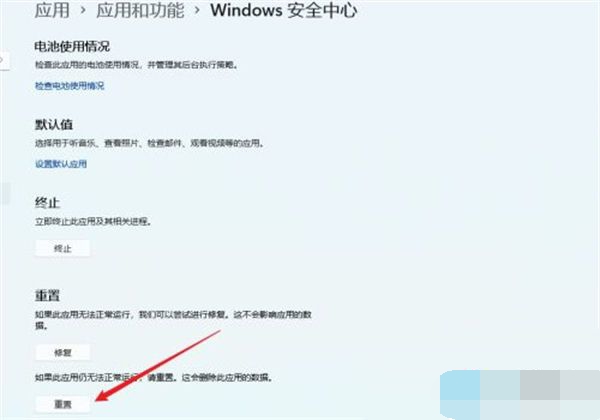
Windows安全中心闪退解决方法教学
方法一:
1、 隐私和安全性 - Windows 安全中心无法打开。
2、 按Win + X组合键,或右键点击Win11开始,在打开的菜单中,找到并点击Windows PowerShell(管理员)。
3、 管理员模式打开 powershell 输入:
1) Set-ExecutionPolicy Unrestricted
2) Get-AppXPackage -AllUsers | Foreach {Add-AppxPackage -DisableDevelopmentMode -Register “$($_.InstallLocation)\AppXManifest. ”}
管理员模式打开 powershell 输入:
Get-AppxPackage Microsoft.SecHealthUI -AllUsers | Reset-AppxPackage
方法二:
1、 右击底部任务栏,点击【 任务栏设置 】。
2、 点击左侧菜单栏的【 应用 】。
3、 点击【 应用和功能 】,进入应用功能界面。
4、 在应用列表中找到【 Windows 安全中心 】。
5、 点击Windows 安全中心右侧的三个点,选择【 高级选项 】。
6、 在高级选项中找到【 重置 】按钮,点击即可。









